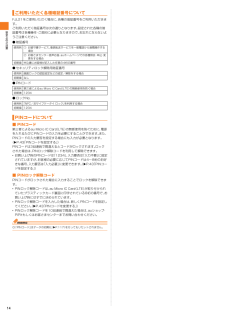Q&A
取扱説明書・マニュアル (文書検索対応分のみ)
"コード" 一致するキーワードは見つかりませんでした。
"コード"30 - 40 件目を表示
目次3目次ごあいさつ................................................................ii操作説明について....................................................ii安全上のご注意........................................................ii本製品をご利用いただくにあたって.....................iiマナーを守ろう.......................................................1本体付属品および主な周辺機器について.............2目次............................................................3安全上のご注意.................................... 4本書の表記方法について...........................................4免責事項について.......
目次2目次ごあいさつ...................................................................................................ii操作説明について.......................................................................................ii安全上のご注意...........................................................................................ii本製品をご利用いただくにあたって........................................................iiマナーを守ろう...........................................................................................ii本体付属品および主な周辺機器について...............
安全上のご注意17■ PINコード第三者によるau Micro IC Card (LTE) の無断使用を防ぐために、電源を入れるたびにPINコードの入力を必要にすることができます。 また、PINコードの入力要否を設定する場合にも入力が必要となります。PINコードは3回連続で間違えるとコードがロックされます。 ロックされた場合は、PINロック解除コードを利用して解除できます。*お買い上げ時のPINコードは 「1234」、 入力要否は「入力不要」 に設定されていますが、お客様の必要に応じてPINコードは4~8桁のお好きな番号、入力要否は「入力必要」に変更できます。■ PINロック解除コードPINコードがロックされた場合に入力することでロックを解除できます。*PINロック解除コードは、 au Micro IC Card (LTE) が取り付けられていたプラスティックカード裏面に印字されている8桁の番号で、 お買い上げ時にはすでに決められています。*PINロック解除コードを入力した場合は、新しくPINコードを設定してください。*PINロック解除コードを10回連続で間違えた場合は、auショップ・PiPitもしくはお客さ...
安全上のご注意16■著作権・肖像権について● お客様が本製品で撮影・録音したデータやインターネット上からダウンロードなどで取得したデータの全部または一部が、第三者の有する著作権で保護されている場合、個人で楽しむなどの他は、著作権法により、権利者に無断で複製、頒布、公衆送信、改変などはできません。また、他人の肖像や氏名を無断で使用・改変などをすると肖像権の侵害となるおそれがありますので、そのようなご利用もお控えください。なお、実演や興行、展示物などでは、個人で楽しむなどの目的であっても、 撮 影・録音を制限している場合がありますのでご注意ください。● 撮影したフォトなどをインターネットホームページなどで公開する場合は、著作権や肖像権に十分ご注意ください。<FJL21の記録内容の控え作成のお願い>● ご自分でFJL21に登録された内容や、本機外からFJL21に受信・ダウンロードした内容で、重要なものは控え※をお取りください。FJL21のメモリは、静電気・故障など不測の要因や、修理・誤った操作などにより、記録内容が消えたり変化することがあります。※ 控え作成の手段* 連絡先や、音楽データ、撮影した静止画など、重要な...
安全上のご注意14FJL21をご使用いただく場合に、各種の暗証番号をご利用いただきます。ご利用いただく暗証番号は次の通りとなります。設定された各種の暗証番号は各種操作・ご契約に必要となりますので、お忘れにならないようご注意ください。●暗証番号●セキュリティロック解除用暗証番号●PINコード● ロックNo.■ PINコード第三者によるau Micro IC Card(LTE) の無断使用を防ぐために、電源を入れるたびにPINコードの入力を必要にすることができます。また、PINコードの入力要否を設定する場合にも入力が必要となります。(wP.43「PINコードを設定する」 )PINコードは3回連続で間違えるとコードがロックされます。ロックされた場合は、PINロック解除コードを利用して解除できます。*お買い上げ時のPINコードは「1234」、入力要否は「入力不要」に設定されていますが、お客様の必要に応じてPINコードは4~8桁のお好きな番号、入力要否は「入力必要」に変更できます。(wP.43「PINコードを設定する」)■ PINロック解除コードPINコードがロックされた場合に入力することでロックを解除できます。*PI...
ご利用の準備24a 電池フタ取り外し部に指を当てて、電池フタを垂直に持ち上げる*内側のツメが外れるまで垂直に持ち上げてください。b 電池パックを取り外す*電池パックの取り外し用ツメを利用して、矢印の方向に持ち上げて取り外します。*取り外し用ツメ以外の方向から持ち上げようとすると、本体または電池の接続部を破損するおそれがあります。au Micro IC Card (LTE)にはお客様の電話番号などが記録されています。FJL21にau Micro IC Card(LTE)が正しく取り付けられていないと、電話の発着信やメールの送受信などの操作が行えません。FJL21はau Micro IC Card (LTE)にのみ対応しております。au携帯電話、スマートフォンとau ICカードまたはmicro au ICカードを差し替えてのご利用はできません。■ au Micro IC Card (LTE)が挿入されていない、もしくはau Micro IC Card (LTE)以外のカードが挿入されると…au Micro IC Card (LTE)以外のカードを挿入してFJL21を使用することはできません。au Micro IC...
機能設定49アカウントと同期オンラインサービスのアカウント管理や同期に関する設定を行います。位置情報サービスGPS機能のオン/オフなど位置情報に関する設定を行います。セキュリティ 画面ロック、PINコードの設定、 プライバシーモードの設定、認証情報の管理などセキュリティに関する設定を行います。自分からだ設定 身長、体重などの基本情報や、あわせるボイスなどを使うための各種設定を行います。*あわせるビューなどの設定ができます。スライドイン機能設定画面の端(スライドスポット)から中央方向にスライドして表示するスライドインランチャーや画面メモ機能(キャプメモ)を利用するための設定を行います。言語と入力 表示言語の設定や文字入力関連の設定、 音声認識やテキスト読み上げの設定を行います。初期化FJL21の初期化を行います。卓上ホルダ充電 卓上ホルダを使って充電する場合の電流値を設定します。卓上ホルダと指定のACアダプタ(別売)を接続して充電する場合は、「急速充電」に設定します。*卓上ホルダを使用する場合でも、卓上ホルダをパソコンと接続して充電する場合は、必ず「通常充電」にしてください。日付と時刻 日付と時刻の表示形式やタ...
電話40電話a ホーム画面で (NX!電話)*ホーム画面で →「NX!電話」をタップしても起動できます。b →相手の電話番号を入力一般電話へかける場合には、同一市内でも市外局番から入力してください。c (発信)d 通話が終了したら「終話」*通話中に E/Fを押すと、受話音量(相手の方の声の大きさ)を調節できます。FJL21からは、 特別な手続きなしで国際電話をかけることができます。例:au電話からアメリカの 「212-123-XXXX」 にかける場合a ホーム画面で (NX!電話)ホーム画面で →「NX!電話」をタップしても起動できます。b →国際アクセスコード、国番号、市外局番、相手の方の電話番号を入力※1「0」 をロングタッチすると「+」が入力され、発信時に「001010」が自動で付加されます。※2 市外局番が「0」で始まる場合は、「0」を除いて入力してください(イタリア・モスクワの固定電話など一部例外もあります)。c (発信)◎au国際電話サービスは毎月のご利用限度額を設定させていただきます。auにて、ご利用限度額を超過したことが確認された時点から同月内の末日までの期間は、au国際電話サービスをご利...
基本操作31画面上部のステータスバーにはFJL21の状態を示すアイコンが表示されます。通知アイコンが表示されたときは、通知パネルを開くと通知の概要を確認できます。また、ステータスパネルスイッチをタップして各機能のオン/オフなどを切り替えたり、 をタップして設定メニューを表示したりすることもできます。a ステータスバーを下にドラッグaステータスパネルスイッチ各スイッチをタップすると機能のオン/オフなどの設定ができます。*スイッチをロングタッチすると、機能を変更することができます。設定できる機能は次の通りです。- 無線LAN(Wi-Fi®)機能のオン/オフ- Bluetooth®機能のオン/オフ- GPS機能のオン/オフ- マナーモードの設定/解除- 今すぐエコモードのオン/オフ- 画面の自動回転のオン/オフ- 持ってる間ONのオン/オフ- 画面の明るさの設定- プライバシービューのオン/オフ- 機内モードのオン/オフ- Wi-Fi®テザリングのオン/オフ- FMトランスミッタのオン/オフb設定各種設定を行うことができます(wP.108)。c通知を消去通知パネル内の表示を消去します。ただし、通知内容によっては消去...
セキ リテ 43*指紋の登録・認証の際は、第1関節をセンサー中央に合わせ、センサーと平行になるように指を押し当てながら指紋センサーの領域を通過するまで下方向へスライドさせます。登録時と認証時の指の位置の違いによる認証失敗を防ぐためには、端末と同じ方向に指を置いてスライドさせてください。*スライドが速すぎたり遅すぎたりすると、正常に認識できないことがあります。*親指は指紋の渦の中心がずれたりゆがんだりして、登録や認証が困難な場合があります。できるだけ指紋の渦の中心が指紋センサーの中心を通過するようにスライドさせてください。*指紋が正常に読み取れなかったときは、警告メッセージが表示されます。*Cを押してからロック画面が表示されるまでの間は、指紋センサーに触れないでください。指紋センサーが機能しなくなることがあります。電源を入れ直すよう警告メッセージが表示される場合は再起動してください。*指紋センサーに指を置いたまま指紋の登録・認証を開始すると、起動できない場合があります。指を離して操作をやり直してください。*デスクトップパソコンなどアースを必要とする機器とFJL21をmicroUSBケーブル01 (別売)で接続す...